大家好哇!最近有许多的小伙伴不知道时光序如何手动添加子目标,时光序App里能够帮助用户对每一天的事务进行规划管理,在软件上添加各种目标还能够帮助用户养成良好的自律习惯,那么今天小编就这里给大家带来了时光序手动添加子目标最新方法,那么大家一起来看看吧!
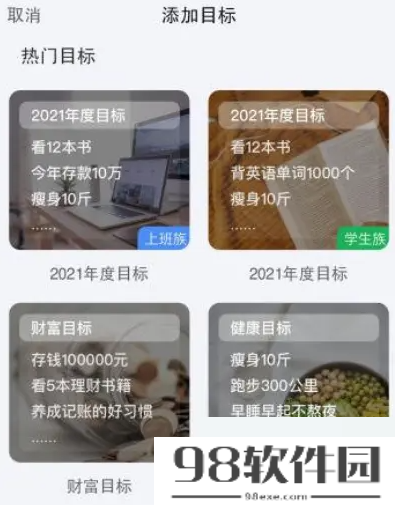
时光序如何手动添加子目标
1、首先在目标页面,点击右下角“+”按钮,选择手动添加「多级目标」。
2、然后在多级目标编辑页面,点击「添加子目标」,输入总目标名称和子目标名称,最后选择保存即可成功添加。
3、目前,时光序的目标添加子目标,最多可添加100条哦。
4、最后时光序添加目标页面,有许多的「多级目标」模板库哦,可以直接使用或参考。
